جب ونڈوز 10 میں آڈیو سروس جواب نہیں دے رہی ہے تو کیا کریں (04.20.24)
موسیقی سننا اور فلمیں دیکھنا کچھ پسندیدہ چیزیں ہیں جو ہم اپنے کمپیوٹر پر کرتے ہیں۔ لیکن جب آپ آڈیو یا ویڈیو فائل چلاتے ہیں تو آواز نہیں آتی جب یہ انتہائی مایوسی کا باعث ہوسکتی ہے۔
یہ مسئلہ ونڈوز 10 میں نیا نہیں ہے ، حالانکہ گمشدہ آڈیو بہت ساری عوامل کی وجہ سے ہوسکتا ہے ، لیکن اس مضمون میں اس معاملے پر تبادلہ خیال کیا جائے گا جہاں آڈیو سروس ونڈوز 10 میں غلطی کوڈ 0xc00d36fa کے نتیجے میں جواب نہیں دے رہی ہے۔
خرابی کا کوڈ کیا ہے؟ 0xc00d36fa ظاہر ہوتا ہے جب بھی کوئی صارف میڈیا پلیئر کا استعمال کرتے ہوئے ویڈیو یا آڈیو فائل چلانے کی کوشش کرتا ہے۔ میڈیا پلیئر کے استعمال کیے جانے سے قطع نظر یہ مسئلہ اس وقت پیش آتا ہے۔ کچھ صارفین نے یہاں تک کہ یوٹیوب اور دیگر اسٹریمنگ سائٹس پر ویڈیو چلاتے وقت کوئی آواز سننے کی اطلاع دی۔ ویڈیوز چلانے میں کوئی حرج نہیں ہے - بس اتنا ہے کہ آپ کچھ بھی سننے کے قابل نہیں ہوں گے۔ کچھ معاملات میں ، یہاں تک کہ سسٹم کی آوازیں بھی غائب ہوجاتی ہیں۔ اگر آواز نہ چل رہی ہو تو ، ایک خامی پیغام بھی پاپ اپ ہوجاتا ہے ، یہ کہتے ہوئے:
نہیں کھیل سکتا
ہمیں آڈیو ڈیوائس نہیں مل سکتی ہے۔ یقینی بنائیں کہ ہیڈ فون یا اسپیکر جڑے ہوئے ہیں۔ مزید معلومات کے ل “،" آڈیو آلات کا نظم کریں۔
0xc00d36fa
پرو ٹپ: کارکردگی کے امور ، ردی کی فائلوں ، نقصان دہ ایپس اور سیکیورٹی کے خطرات کے لئے اپنے کمپیوٹر کو اسکین کریں
جو کر سکتے ہیں سسٹم کے مسائل یا سست کارکردگی کا سبب بنے۔
خصوصی پیش کش۔ آؤٹ بائٹ کے بارے میں ، انسٹال ہدایات ، EULA ، رازداری کی پالیسی۔
خرابی کوڈ 0xc00d36fa کی کیا وجہ ہے؟ونڈوز صارفین کا یہ عام مسئلہ ایک عام مسئلہ ہے۔ زیادہ تر معاملات میں ، خرابی آڈیو سروس ونڈوز 10 میں جواب نہ دینے کی وجہ سے ہوتی ہے۔ آڈیو سروس ونڈوز کا جزو ہے جو آپ کے کمپیوٹر پر ساؤنڈ کے تمام آپشنز کو سنبھالنے کے لئے ذمہ دار ہے۔ اس غلطی کا مطلب یہ ہے کہ آڈیو سروس نے کچھ وجوہات کی بناء پر کام کرنا چھوڑ دیا ہے۔
ایک ممکنہ مجرم ونڈوز کی خراب شدہ تازہ کاری ہے۔ کچھ صارفین کے مطابق جن کو اس خامی کا سامنا کرنا پڑا تھا ، مسئلہ اپنے کمپیوٹر پر اپ ڈیٹ انسٹال کرنے کے بعد شروع ہوا۔ آڈیو سروس سے وابستہ فائلوں کو کسی نہ کسی طرح عمل میں خراب ہونا پڑا ہے ، جس سے غلطی کا کوڈ 0xc00d36fa پیدا ہوا ہے۔
ایک پرانا ساؤنڈ کارڈ ڈرائیور آپ کے کمپیوٹر پر بھی صوتی پریشانیوں کا سبب بن سکتا ہے۔ چونکہ آپ نے اپنے سسٹم کو اپ ڈیٹ کیا ہے ، لہذا آپ کے OS اور آپ کے آلہ ڈرائیوروں کے مابین عدم مطابقت کا مسئلہ چل سکتا ہے۔ دوسرے عوامل جو آپ کے کمپیوٹر کی آڈیو پریشانی کا سبب بن سکتے ہیں ان میں خراب نظام فائلوں اور غیر جوابی آڈیو خدمات شامل ہیں۔
خوش قسمتی سے ، کچھ کام ایسے ہیں جن کی مدد سے آپ اپنی آواز کی پریشانی کو دور کرسکتے ہیں۔ جب آپ ونڈوز 10 پر غلطی کوڈ 0xc00d36fa کا سامنا کرتے ہیں تو ہم آپ کو دکھائیں گے۔
ونڈوز 10 پر غلطی کا کوڈ 0xc00d36fa کیسے طے کریں۔آڈیو کی غلطیاں ونڈوز 10 کے عام مسائل ہیں جن سے نمٹنا آسان ہے۔ لیکن اس سے پہلے کہ آپ کچھ بھی کوشش کریں ، پہلے نیچے دیئے گئے اقدامات پر عمل کریں:
- میڈیا کے مختلف پلیئروں کا استعمال کرتے ہوئے فائل کو کھولنے کی کوشش کریں تاکہ یہ یقینی بن سکے کہ مسئلہ پروگرام سے متعلق نہیں ہے۔
- کوئی بھی رابطہ منقطع کریں۔ بیرونی ساؤنڈ ڈیوائس ، جیسے ہیڈ فون یا اسپیکر۔
- آؤٹ بائٹ پی سی مرمت کا استعمال کرکے اپنے کمپیوٹر سے تمام کیشڈ ڈیٹا صاف کریں۔
- حجم کا استعمال کرتے ہوئے حجم اپ بنائیں۔ ٹاسک بار پر آئیکن کریں اور اس بات کو یقینی بنائیں کہ یہ خاموش نہیں ہوا ہے۔
- اپنے کمپیوٹر کو دوبارہ شروع کریں۔
اگر آپ کو مندرجہ بالا مراحل مکمل کرنے کے بعد بھی ابھی تک صوتی مسائل کا سامنا کرنا پڑتا ہے تو ، آگے بڑھیں ذیل میں اصلاحات:
حل # 1: آڈیو سروسز کو دوبارہ شروع کریں۔غلطی کا کوڈ 0xc00d36fa ہوتا ہے کیونکہ آڈیو سروس جواب نہیں دے رہی ہے یا کسی وجہ سے اچانک رک گئی ہے۔ اس سے پہلے کہ ہم زیادہ پیچیدہ اصلاحات کا سہارا لیں ، ہمیں آڈیو سروس کو دوبارہ شروع کرنے کی کوشش کرنی چاہئے تاکہ یہ کام کریں گے یا نہیں۔ ایک سادہ ریبوٹ اپنی تشکیلات کو تازہ دم کرے گا اور امید ہے کہ معاملے کو سامنے رکھیں گے۔
ایسا کرنے کے لئے:
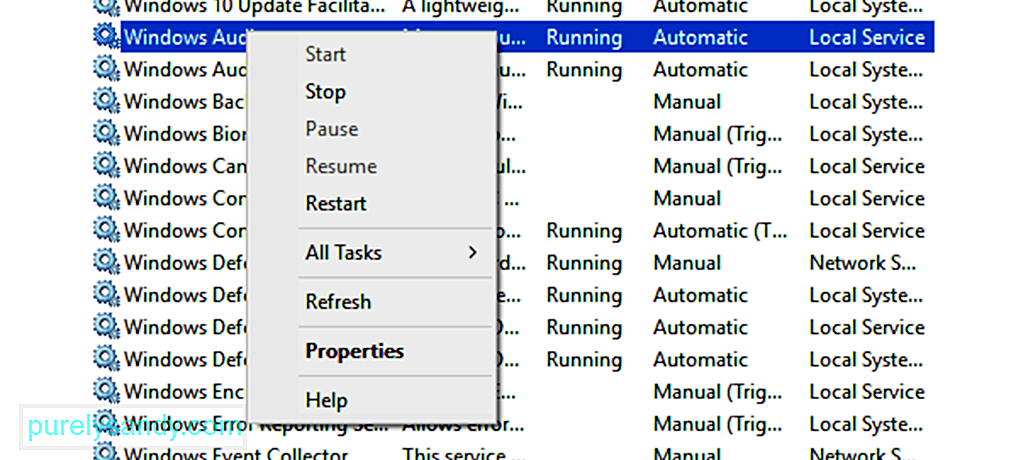
ونڈو کو بند کریں اور اپنے کمپیوٹر کو دوبارہ شروع کریں۔ آپ کی آڈیو خدمات ابھی ٹھیک چل رہی ہیں۔
حل # 2: یقینی بنائیں کہ آپ کے آڈیو اجزاء چل رہے ہیں۔اگر آپ کا کوئی آڈیو اجزاء نہیں چل رہا ہے تو ، اس سے صوتی مسائل پیدا ہوسکتے ہیں ، جیسے خرابی کا کوڈ 0xc00d36fa۔ اینٹی ویرس سافٹ ویئر کو کچھ خدمات کو مسدود کرنے کے لئے جانا جاتا ہے ، لہذا آپ ان حلوں پر کام کرتے وقت اسے عارضی طور پر غیر فعال کرنے کی ضرورت ہوسکتی ہے۔
اپنے آڈیو اجزاء کو جانچنے کے لئے:
- آر پی سی اینڈپوائنٹ میپر
- ریموٹ پروسیجر کال (RPC)
- ڈی سی او ایم سرور پروسیسر لانچر
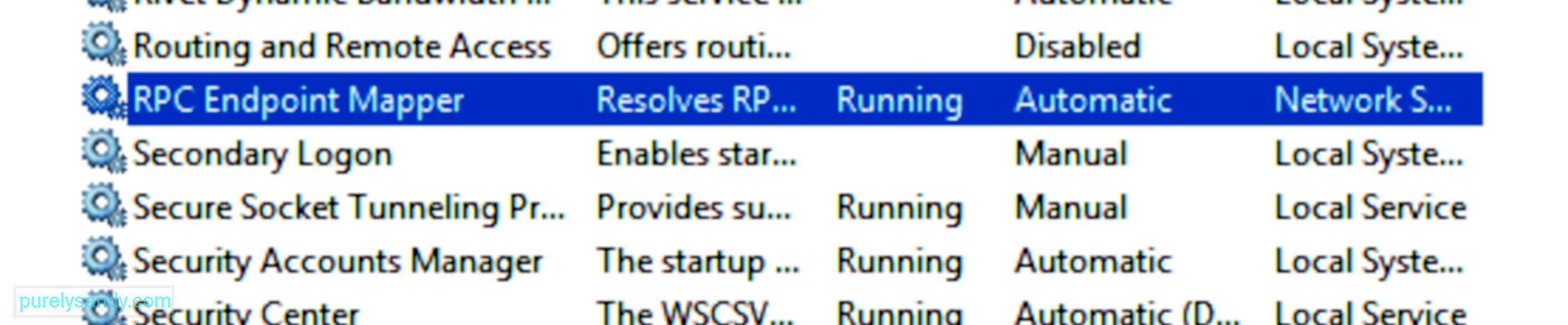
پر بھی سیٹ ہو۔ اپنے کمپیوٹر کو دوبارہ اسٹارٹ کریں اور دیکھیں کہ پریشانی ٹھیک ہوگئی ہے۔
حل # 3: اپنے ساؤنڈ ڈرائیور کو اپ ڈیٹ کریں۔اگر آپ نے حال ہی میں سسٹم اپ ڈیٹ انسٹال کیا ہے تو ، آپ کے اپ ڈیٹ شدہ OS اور آپ کے پرانے ڈیوائس ڈرائیوروں کے درمیان عدم مطابقت کا مسئلہ پیدا ہونا ممکن ہے۔ اس مسئلے کو حل کرنے کے ل your ، اپنے ساؤنڈ کارڈ ڈرائیور کو نیچے دیئے گئے اقدامات پر عمل کرکے تازہ ترین ورژن میں تازہ کاری کریں:
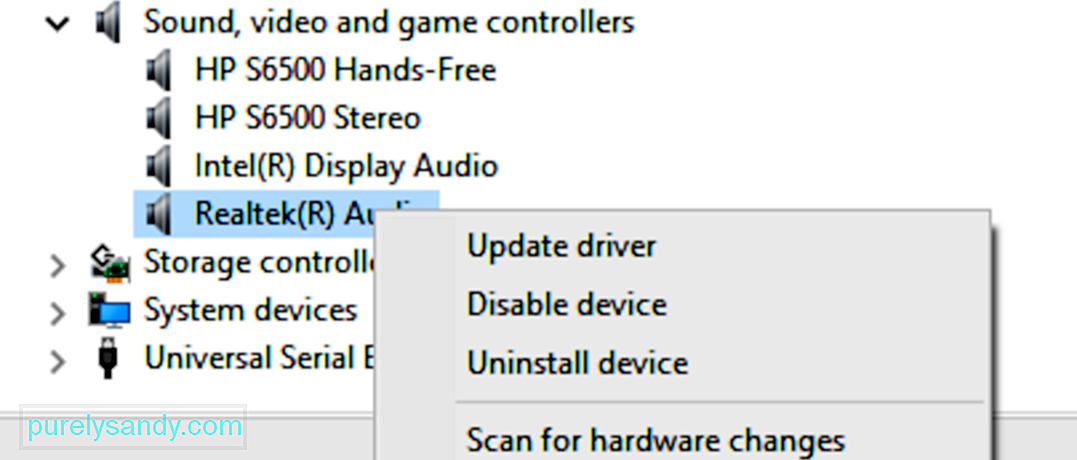
ایک بار جب آپ کے ساؤنڈ کارڈ ڈرائیور کو اپ ڈیٹ کر دیا گیا تو ، اپنے کمپیوٹر کو دوبارہ اسٹارٹ کریں اور چیک کریں کہ آیا اب آواز ٹھیک چل رہی ہے۔
حل # 4: آڈیو ٹربلشوٹر چلائیں۔ونڈوز 10 میں بلٹ ان ٹربل ٹشوشوٹر ہے عام ہونے والی پریشانیوں سے نپٹنا۔ اس کا استعمال کرنا بہت آسان ہے اور ان امور میں خود بخود اصلاحات کا اطلاق کرنا چاہئے جن کا پتہ چلا ہے۔
خرابی سکوٹر چلانے کے لئے:

خرابیوں کا سراغ لگانے والا آواز کے مسائل کے ل automatically خود بخود آپ کے کمپیوٹر کو اسکین کردے گا۔ تشخیص مکمل ہونے کا انتظار کریں اور دریافت کردہ امور کو ٹھیک کرنے کے لئے ہدایات پر عمل کریں۔ اصلاحات کو لاگو کرنے کے بعد ، چیک کریں کہ آیا غلطی کا کوڈ 0xc00d36fa طے ہوچکا ہے۔
حل # 5: اپنے کمپیوٹر کو بحال کریں۔اگر ہم نے جن حلوں کا ذکر کیا ہے ان کی کوشش کرنے کے بعد بھی مسئلہ برقرار رہتا ہے تو ، آپ کا آخری آپشن یہ ہے کہ سسٹم رینور پوائنٹ کا استعمال کرکے آپ کے کمپیوٹر کو بحال کریں۔ اس کی بھی تجویز کی جاتی ہے اگر غلطی کا کوڈ 0xc00d36fa خراب شدہ نظام کی تازہ کاری کی وجہ سے ہوا ہے اور آپ کو اس سے کوئی فرق نہیں پڑتا ہے کہ آپ کیا کرتے ہیں۔
آپ کے کمپیوٹر کو آخری بحالی سے بحال کرنے کا عمل یہ ہے نقطہ:
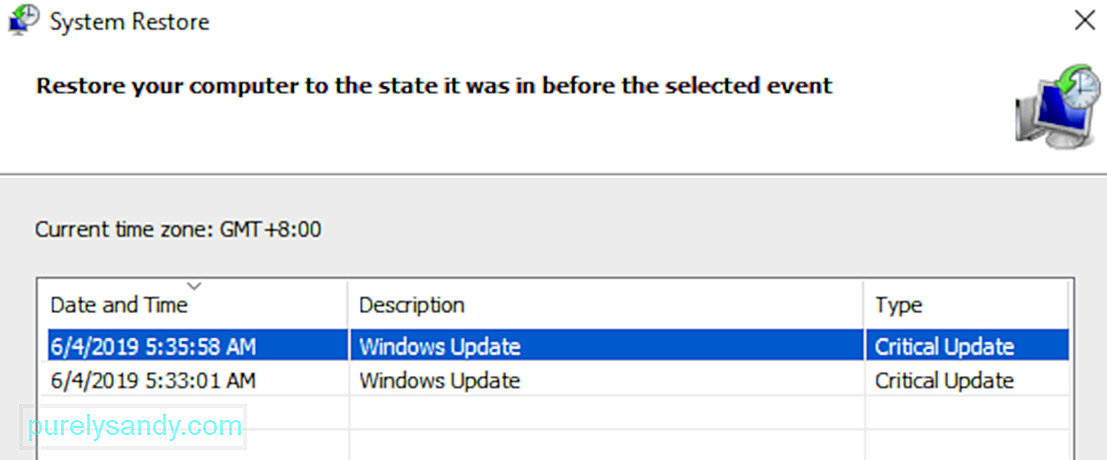
بحالی کے عمل میں کچھ وقت لگے گا ، اس پر منحصر ہے کہ آپ کا نظام کتنا بڑا ہے۔ ایک بار عمل مکمل ہونے کے بعد ، اپنی آواز کو چیک کریں کہ غلطی ٹھیک ہوگئی ہے۔
خلاصہونڈوز 10 پر آڈیو اور ویڈیو فائلوں کو چلاتے وقت غلطی کا کوڈ 0xc00d36fa حاصل کرنا کوئی اہم غلطی نہیں ہے۔ لیکن یہ پریشان کن ہوسکتا ہے ، خاص طور پر اگر آپ کے کام میں زیادہ تر اس قسم کی فائلوں سے نمٹنا شامل ہو۔ اس غلطی کو ٹھیک کرنے کے ل more ، مزید تکنیکی فکسنگ کے ساتھ آگے بڑھنے سے پہلے پہلے خرابیوں کا سراغ لگانے کے بنیادی اقدامات سے شروعات کریں۔ خرابیوں کا سراغ لگانے والے کا استعمال بھی ایک بڑی مدد ہوسکتا ہے۔
یو ٹیوب ویڈیو: جب ونڈوز 10 میں آڈیو سروس جواب نہیں دے رہی ہے تو کیا کریں
04, 2024

